u盘写保护状态怎么解除 u盘被写保护最简单解除方法
导读:u盘写保护状态怎么解除,对于许多女生来说u盘被写保护最简单解除方法和u盘写保护状态怎么解除的内容,下面为详细的介绍。 U盘被写保护怎么解除?解决方案只需这几个? U盘写保护是一种物理
u盘写保护状态怎么解除
对于许多女生来说u盘被写保护最简单解除方法和u盘写保护状态怎么解除的内容,下面为详细的介绍。
U盘被写保护怎么解除?解决方案只需这几个?
U盘写保护是一种物理开关保护功能,用于防止存储介质上的数据被错误删除或者写入。
如果你想去掉“写保护”,u盘被写保护怎么解除?看看下面的解决方案是怎么说的,赶紧跟随下面去掉U盘写保护的步骤来操作吧!
操作环境:
演示机型:Dell optiplex 7050
系统版本:Windows 10

方案一:关闭写保护开关
这种方法是最直接的,u盘怎么去掉保护?先认真看看你的U盘有没有写保护的开关。如果有开启了写保护,就关闭它(写保护一般出现在有写入保护开关的U盘或SD卡上)。

方案二:修改注册表
如果你直接关闭写保护开关不行的话,u盘提示被写保护怎么取消?来看看下面的操作步骤:
步骤1:【Win+R】打开运行窗口,输入【regedit】内容,再点击【确定】。
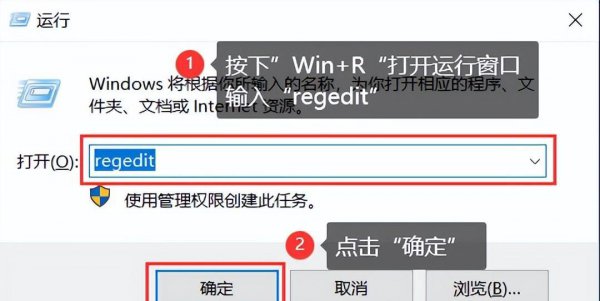
步骤2:按照下面的文件夹顺序依次打开:
HKEY_LOCAL_MACHINE \ SYSTEM \ CurrentControlSet \ Control
打开最后一个文件夹,看有没有【StorageDevicePolicies】,没有就需要新建一个。




